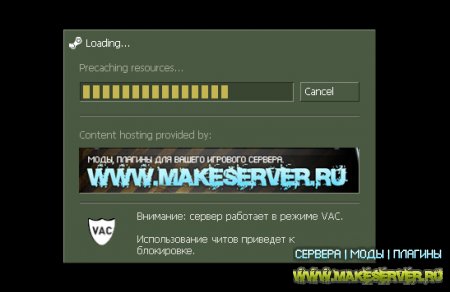|
Установка плагинов Куда что кидать(файлы с разными расширениями): Файлы с расширением .amxx - кидаются в папку addons/amxmod/plugins и прописываются в файле addons/amxmodx/config/plugins.ini (открываем блокнотом и в самом низу добавляем строчку с названием плагина, допустим мы хотим добавить плагин hook.amxx , кидаем его в папку addons/amxmodx/plugins , потом открываем блокнотом addons/amxmodx/config/plugins.ini и добавляем в самый низ строчку hook.amxx ! Всё, плагин установлен) Когда Вы скачиваете плагин для CS 1.6 ( скачиваете его в виде архива), в этом архиве несколько файлов с разными расширениями , файлы с разными расширениями нужно кидать так: Файлы с расширением .sma (важные файлы (исходники плагина)) кидаются в папку addons/amxmodx/scripting Файлы с расширением .sma можно и не устанавливать. Они используется для редактирования или компиляции в amxx плагинах. Файлы с расширением .txt - кидаются в папку addons/amxmodx/data/lang (не во всех плагинах имеется этот файл) Файлы с расширением .cfg - кидаются в папку addons/amxmodx/config (не во всех плагинах имеется этот файл) Всё. Вот так устанавливаются плагины. |
 Как убрать рекламу на сервере CS В этой статье мы поговорим о том Как убрать чужую рекламу на сервере CS. Начнем с того откуда эта реклама появляется, в основном чужая реклама на сервере появляется при скачивании готовой сборки сервера CS. Итак приступим к убиранию рекламы на сервере. Источниками рекламы на сервере CS могут быть: - файл server.cfg - game.cfg - файл motd.txt - amxx.cfg - плагин ad_manager.amxx с advertisements.ini - adminhelp.txt - dproto.cfg - другие плагины - мод сервера Разберем как убрать рекламу в каждом файле по отдельности: Убираем рекламу в server.cfg или game.cfg а) открываем файл в блокноте и находим строчки, если есть: hostname "[Dark-games.ru] CEPBEP TyT SUPER" исправляем в кавычках на свое название б) находим строчки, если есть: sv_contact www.dark-games.ru исправляем на свой сайт в) находим строчки, если есть: amx_gamename "dark-games.ru" меняем на Counter-Strike г) бывают еще какие нибудь команды, если там написан чужой сайт то меняйте на свой Убираем рекламу в файле motd.txt Этот файл обрабатывается сервером, как интернет страничка и используется при заходе на сервер в виде окна приветствия. Открываете в блокноте и убираете всю рекламу (чужие ссылки на сайт), прописываете свою или можете просто заменить содержимое файла на это: Server games CS 1.6 pre { font-family:Verdana,Tahoma; color:#FF0000; } body { background:#000000; margin-left:8px; margin-top:0px; } a { text-decoration: underline; } a:link { color: #00FF00; } a:visited { color: #FFFF00; } a:active { color: #0000FF; } a:hover { color: #0000FF; text-decoration: underline; } <pre> Welcome !!! Server online game of the Counter strike 1.6 </pre> Убираем рекламу в amxx.cfgа) находим строчки, если есть: amx_scrollmsg "CepBep c6opku Darkden... www.dark-games.ru" 600 меняем в кавычках на свое б) находим строчки, если есть: amx_imessage "/7PODa}l{A ADMuHok 7357090!!!" "000255100" меняем в кавычках на свое в) находим строчки, если есть: amx_gamename "dark-games.ru" меняем на Counter-Strike г) находим строчки, если есть: reklamko_time "120" reklamko "www.dark-games.ru - CAuT CEPBEPA" reklamko_time_msg "10" меняем в кавычках на свое или просто отключаем плагин в plugins.ini д) находим строчки, если есть: amx_welcome_hudmsg "3DOPOBO %name% to %hostname%" меняем в кавычках на свое или просто отключаем плагин в plugins.ini е) бывают еще и другие плагины тщательно просмотрите это конфигурационный файл Убирание рекламы в плагине ad_manager.amxx а) простой вариант - отключаем ad_manager.amxx плагин в plugins.ini (просто перед ним ставим ;) б) находим файл advertisements.ini в папке сервер\cstrike\addons\amxmodx\configs\ и правим через блокнот на свои данные в) бывают хитрецы которые переписывают плагин ad_manager.amxx в исходнике ad_manager.sma и плагин читает информацию не с advertisements.ini а с какого-то другого файла. Вам надо посмотреть все невидимые и системные файлы в папке сервер\cstrike\addons\amxmodx\configs\ и если нашли такой файл подправить его данные. Либо взять исходник плагина и переделать его, перекомпелировать, а потом закинуть его на сервер. Убирание рекламы "сервер скачен" 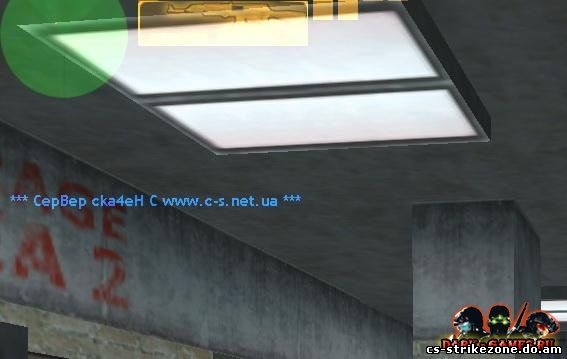 открываем adminhelp.txt в папке *:\cstrike\addons\amxmodx\data\lang\ там находим такие строчки? [en] может быть и [ru] HELP_COMS = AMX Mod X Help: Commands HELP_ENTRIES = Entries %d - %d of %d HELP_USE_MORE = Use 'amx_help %d' for more HELP_USE_BEGIN = Use 'amx_help 1' for begin TYPE_HELP = *** CepBep cka4eH C www.dark-games.ru *** TIME_INFO_1 = Time Left: %d:%02d min. Next Map: %s TIME_INFO_2 = No Time Limit. Next Map: %s Меняем на свою инфу или на: TYPE_HELP = Type 'amx_help' in the console to see available commands Убираем название сайта в поиске 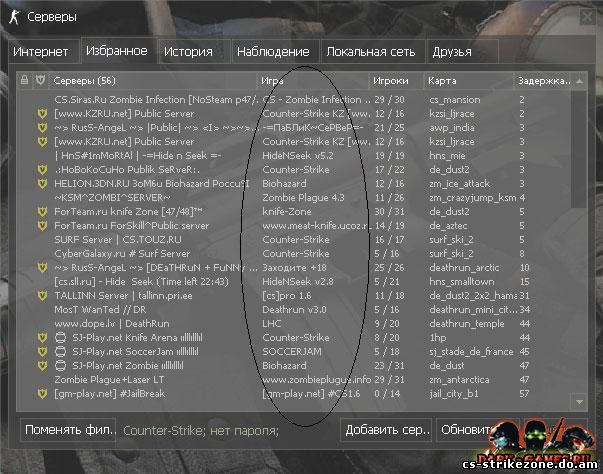 Бывает такое, что в поиске название игры вашего сервера вместо Counter-Strike стоит чей то сайт, эту рекламу мы тоже уберем. Если это плагин то как его убрать написано выше, если же отключение плагина не помогло. То значит хитрец поработали с dproto.cfg. Как же убрать рекламу сайта из названия игры в поиске. 1) находим файл dproto.cfg он как правило в корне Cstrike, а лучше найти все файлы с таким названием в вашем сервере 2 ) открываем dproto.cfg в блокноте и ищем строчки # Game_Name (string) теперь остается Game_Name = Dark-games.ru сменить на сове или просто сделать: Game_Name = 3) закрываем и сохраняем. Также вопрос смены название игры на сервере рассмотрен здесь - Как сменить название игры у сервера CS Убираем рекламу под радаром 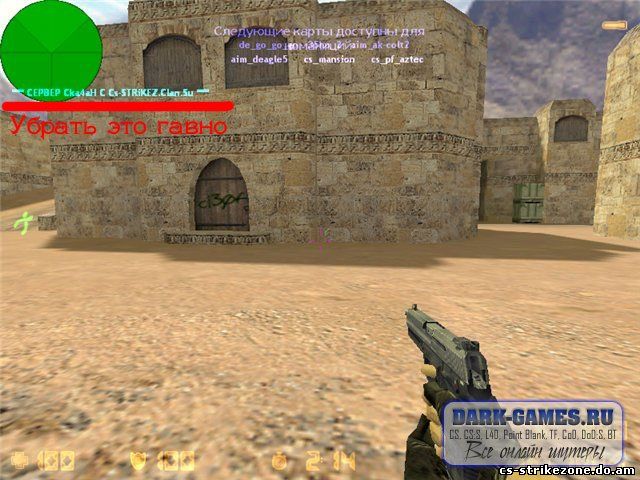 В последнее время участились случаю расположения такой рекламы под радаром, чтобы ее убрать надо сделать определенные действия со своими конфигурационными файлами: 1. Находим файл plugins.ini в папке \cstrike\addons\amxmodx\configs\ 2. Далее находим файлы клоны и отключаем клон: imessages.amxx - этот отключить .т.е. поставить точку с запятой ( ; ) перед плагином imessage.amxx 3. Перезапустить сервер 4. Если это не помогло удалите строчки в plugins.ini - Admins.amxx и Imesages.amxx Убирание рекламы в других плагинах Тут метод только один, отключать по очереди все плагины в файле plugins.ini и перегружать сервер. После чего смотреть ушла ли реклама. Если вы нашли такой плагин замените его исходный с проверенного источника. Если вы не знаете, где их взять, то вот вам ссылка на нашу сборку базовых плагинов - База плагинов amxx Убирание рекламы с мода сервера а) Тут все намного сложнее, вам надо брать исходник мода, например uwc3.sma и смотреть каждую строчку на предмет рекламы, потом компилировать и копировать на своей сервер уже в формате uwc3.amxx. б) Искать новый плагин мода без рекламы. Если статья ВАМ помогла, поставьте на своем сайте ссылку на наш сайт и мы в дальнейшем будет помогать вам дальше, такими статьями. Добавил: Shant Sargsyan (Admin) |
|
Админка прописывается в файле users.ini, который находится тут : Ваш сервер/cstrike/addons/amxmodx/configs/users.ini Прописка админки по нику: 1. Откройте файл users.ini 2. Сотрите всё от туда и добавьте строчку: Пример прописки админки по нику: "SV" "12345" "abcdefghijklmnopqrstu" 3. Сохраните файл. 4. Запустите/перезагрузите сервер или смените карту на 5. После того как пропишите админку по нику, зайдите в CS Пример: setinfo _pw "12345"
Прописка админки по IP: Внимание! 1)Если у Вы 2)Если Вы купили админку , а у Вас непостоянный ip, то пусть Вам эту админку пропишут по нику или по STEAM ID. 1. Откройте файл users.ini 2. Сотрите всё от туда и добавьте строчку: Пример: "2.92.37.94" "" "abcdefghijklmnopqrstu" 3. Ваш IP можно узнать на сайте 2ip.ru. 4. Внимание! Пароль не нужно писать. 5. Сохраните файл. 6. Запустите/перезагрузите сервер или смените карту на
Прописка админки по STEAM_ID: 1. Откройте файл users.ini 2. Сотрите всё от туда и добавьте строчку: Пример: 3. STEAM_ID можно узнать на любом сервере во время игры, 4. Внимание! Пароль не нужно писать. 5. Сохраните файл. 6. Запустите/перезагрузите сервер или смените карту на Чтобы работало меню админа(amxmodmenu), пропишите в консоли: bind Всем удачи! Добавил: Shant Sargsyan (Admin) |
|
Распаковать
скаченный архив программой WinRAR(или другой). В архиве может быть папка: скопировать
и заменить ее в директорию: Ваш локальный диск:\путь к папке с
игрой\cstrike . Например C:\Games\Counter-Strike 1.6\cstrike Запускаем игру и любуемся новой моделью игроков. Если папок в скаченном архиве нет,то: Например C:\Games\Counter-Strike 1.6\cstrike\player\urban\ Пояснение видов моделей: 1.
Terrorist * cstrike\models\player\arab\arab.mdl - путь модели ARAB - модель террориста №2 (зеленый свитер, песочные штаны,очки) *
cstrike\models\player\guerilla\guerilla.mdl - путь модели GUERILLA -
модель террориста №4 (РЭМБО - желто-черные штаны, накаченные руки,
красная повязка на голове) *
cstrike\models\player\urban\urban.mdl - путь модели URBAN - модель
террориста №1 (синий костюм, черный броник и маска) *
cstrike\models\player\gsg9\gsg9.mdl - путь модели GSG9 - модель
террориста №2 (синий костюм, черный бронежелет,красно-коричневый
шлем) * cstrike\models\player\sas\sas.mdl - путь модели SAS - модель
террориста №3 (весь черный, противогаз с фиолетовыми стеклами) * cstrike\models\player\gign\gign.mdl - путь модели GIGN - модель террориста №4 (синий костюм, зеленоватый бронежелет,серая маска, белый значек на левом плече) 3. VIP *
cstrike\models\player\vip\vip.mdl - путь модели VIP - модель VIPa 4.
Hostages * cstrike\models\hostage.mdl - путь модели HOSTAGE -
модель Заложника (от сантехника, до простых жителей) * cstrike\models\scientist.mdl - путь модели SCIENTIST - модель Ученого (очкарики в белых халатах) У заложников существует не 2 модели, SCIENTIST и HOSTAGE - это только группы. Их всего 18: 9 ученых и 9 заложников. |
|
Стандартно тут - Ваш сервер\cstrike\server.cfg |
|
Что такое dproto? dproto - это плагин для Metamod ,он решает проблемы мультипротокола и эмуляции SteamID для NoSteam-клиентов. Требования: - Metamod 1.19 (рекомендуется) или 1.19p32. - чистые или пропатченные VUP engine so/dll. - поддерживаемые билды Linux-серверов: 2738, 4383 (24 Oct 2008), 4383 (Released at Apr 2009), 4383 (Released 19 May 2009), 4617. - поддерживаемые билды Windows-серверов: 4382, 4554, 4554 (19 May 2009), 4554 (15 Jun 2009). Установка: - качаем основу сервера - устанавливаем Metamod в мой сервер/cstrike/addons/metamod/ - в папке addons создаем папку dproto и копируем в неё файл dproto.so или dproto.dll ,в зависимости от операционной системы Linux или Windows соответственно. - открываем /addons/metamod/plugins.ini (если файла такого нет, то создаем сами) и добавляем следующую строчку: Linux: Код linux addons/dproto/dproto_i386.so Windows: Код win32 addons\dproto\dproto.dll - файл dproto.cfg кидаем в корень сервера. Корректируем config, устанавливая необходимые Вам параметры (настройки по умолчанию достаточны). Скачать последнюю версию dproto |
|
Делаем сервер видимым в Find Servers на 47 и 48 протоколах. Первым делом Вы должны сделать вот что: Если у вас чистый сервер, т.е. нет папки addons(если Вы скачали основу сервера, то это чистый сервер), то Вы должны установить dproto или можете скачать готовую СБОРКУ сервера, в ней уже есть dproto(не во всех сборках) Скачать и посмотреть как устанавливать dproto Вы можете ТУТ Всё, будем считать что Вы установили dproto, теперь выбираете любой для Вас наиболее удобный способ "Сделать сервер видимым в интернете" _________________________________________________________________________ 1ый способ Заходим в папку Ваш_сервер/cstrike, находим там файл steam.inf, открываем его блокнотом, удаляем все содержимое или заменяем на это: PatchVersion=1.6.3.7 ProductName=cstrike Затем открываем блокнотом server.cfg и в самом низу дописываем: setmaster enable "1" setmaster add 207.173.177.11:27010 setmaster add 216.52.220.16 setmaster add 83.99.253.152 setmaster add 63.251.143.218 setmaster add 208.179.202.69 setmaster add 72.165.61.136:27010 setmaster add 69.28.151.178 setmaster add 88.40.40.201 setmaster add 207.173.177.12 setmaster add 213.239.209.221 setmaster add 69.28.151.162:27010 setmaster add 65.73.232.251:27010 setmaster add 65.73.232.251:27040 setmaster add 65.73.232.253:27010 setmaster add 65.73.232.253:27040 setmaster add pr00f.oo.lv setmaster add 72.165.61.185 setmaster add 72.165.61.186 setmaster add 72.165.61.187 setmaster add 72.165.61.188 setmaster add 69.28.156.250 setmaster add 68.142.64.164 setmaster add 68.142.64.165 setmaster add 69.28.145.170 setmaster add 69.28.145.171 setmaster add 69.28.145.172 setmaster add 208.111.158.52 setmaster add 208.111.158.53 setmaster add 208.111.171.82 setmaster add 208.111.171.83 setmaster add 68.142.91.34 setmaster add 68.142.91.35 setmaster add 68.142.91.36 setmaster add css.setti.info setmaster add 208.111.133.84 setmaster add 208.111.133.85 setmaster add 68.142.116.178 setmaster add 68.142.116.179 setmaster add 188.40.40.201:27011 setmaster add 188.127.246.99:27000 setmaster add 72.165.61.136:27011 setmaster add 72.165.61.151:27013 setmaster add 72.165.61.151:27011 setmaster add 72.165.61.151:27014 setmaster add 72.165.61.136:27015 setmaster add 72.165.61.151:27012 setmaster add 72.165.61.151:27015 setmaster add 72.165.61.136:27014 setmaster add 67.132.200.140:27012 setmaster add 207.173.176.161:27010 setmaster add 78.60.235.56:27010 setmaster add 69.28.140.247:27010 setmaster add 69.28.140.246:27010 setmaster add 67.132.200.140:27010 setmaster add 72.165.61.189 setmaster add 72.165.61.190 setmaster add 72.165.61.190:27010 setmaster add 69.28.151.162:27013 setmaster add 68.142.72.250:27010 ________________________________________________________________________ 2ой способ 1ое. Заходим в папку Ваш_сервер/cstrike/ и открываем блокнотом server.cfg , добавляем туда вот что: sv_lan 0 setmaster enable "1" setmaster add css.setti.info setmaster add 63.251.143.218 setmaster add 68.142.72.250 setmaster add 69.28.151.178 setmaster add 83.99.253.152 setmaster add 88.40.40.201 setmaster add 207.173.177.11 setmaster add 207.173.177.12 setmaster add 208.179.202.69 setmaster add 213.239.209.221 setmaster add 216.52.220.16 setmaster add 65.73.232.251:27010 setmaster add 65.73.232.251:27040 setmaster add 65.73.232.253:27010 setmaster add 65.73.232.253:27040 Если поставить неисправные "мастеры" , то будут ошибки типа: MasterRequestRestar ; Your server is out of date; Please update and restart 2ое. Заходим в папку Ваш_сервер/cstrike и открываем блокнотом steam.inf , все стираем или изменяем на это: PatchVersion=1.6.3.7 ProductName=cstrike 3ее. Заходим на сайт css.setti.info (сайт на английском) в самом низу найдёте "Submit server" и в поле вставляете свой IP и нажимаете add server (добавить сервер) Если у вас динамический IP(т.е. тот ip который меняется при откл. и вкл. интернета), то это надо будет делать каждый день. Примечание: 1. Перед тем как добавить или включить сервер отключите следующие антивирусы (Касперский,NOD32, файервол, сетевые экраны), т.к. они препятствуют добавлению сервера в глобальный поиск. 2. Откройте порты на роуторе или маршрутизаторе 3. Если все вышенаписанное не помогло, то можно установить патч Свой IP адрес вы можете узнать тут - www.2ip.ru |
|
Распаковать
скаченный архив. В архиве могут быть папки: Ваш локальный
диск:\путь к папке с игрой\cstrike Например C:\Games\Counter-Strike 1.6\cstrike Всё! Теперь осталось запустить игру и выбирать новую карту из списка карт. Если папок нет, то: Файлы
с расширением *.bsp, *.txt, *.nav скопировать в папку: Ваш локальный диск\Counter-Strike 1.6\cstrike\maps Например: C:\Games\Counter-Strike 1.6\cstrike\maps Файлы с расширением *.mdl скопировать в папку Ваш локальный диск\Counter-Strike 1.6\cstrike\models Например: C:\Games\Counter-Strike 1.6\cstrike\models Папку с файлами с расширением *.wav скопируйте в папку Ваш локальный диск\Counter-Strike 1.6\cstrike\sound Например: C:\Games\Counter-Strike 1.6\cstrike\sound |
|
Half-Life теперь поддерживает загрузку дополнительного контента (карты, модели, звуки и так далее) с HTTP сервера (например с вебсервера) при подключении, вместо загрузки непосредственно с игрового сервера. Загрузка с HTTP сервера имеет 3 основных преимущества: 1. Загрузка контента не влияет на игровой сервер, так как происходит с отдельного HTTP сервера. 2. Игроки смогут загружать контент с максимальной скоростью, что повлечет за собой значительное увеличение скорости загрузок. 3. Игроки не занимают место на сервере во время загрузки контента. Что увидят игроки при подключении к сервер с дополнительным контентом ? При подключении к серверу с дополнительным контентом, произойдет одно из следующего: 1. Если сервер не настроен для загрузки с НТТР, будет использован стандартный метод загрузки контента непосредсвенно с игрового сервера. 2. Если же сервер настроен для загрузки с НТТР, игрок увидит измененный диалог загрузки, при этом скорость загрузки значительно увеличится. Во время загрузки контента, игрок не будет подключен непосредственно к игровому серверу, однако сразу же после завершения загрузки произойдет автоматическое переподключение к игровому серверу. 3. Если какая-либо часть дополнительного контента отсутствует на НТТР сервере, или названия файлов не совпадают, игрок будет автоматически отключен от НТТР сервера, после чего закачка контента возобновится в обычном режиме, то есть непосредственно с игрового сервера. Настройка вашего сервера для HTTP загрузок. 1. Создайте список всех дополнительных файлов (bsp, wav, mdl, и так далее), используемых на сервере. 2. Поместите эти файлы на НТТР сервере (например на вебсервере), сохраняя исходное расположение файлов в папках. 3. Задайте серверной переменной "sv_downloadurl" значение: "http://ваш_сервер/ваша_папка_дополнительного_контента/" Пример настройки сервера для HTTP загрузок. 1. Создадим список всех дополнительных файло, используемых на сервер. (Карты, звуки модели.) Проще говоря копируем с вашего сервера следующие папки: gfx, maps, models, sound. Скопировали. 2. Идём на ваш веб сервер. Создаём там папку serv и заливаем в неё папки gfx, maps, models, sound. Залили. Если не поняли, смотрим как у нас на сервере расположены папки http://files.makeserver.ru/serv/ 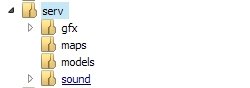 3. Открываем файл server.cfg и дописываем там sv_downloadurl "http://сайт.ру/serv/". У меня так sv_downloadurl "http://files.makeserver.ru/serv/" *Не забудьте поставить переменную sv_allowdownload 1 - Разрешает/Запрещает клиенту скачивать с сервера карты, спреи и т.д. Технические подробности: * Максимальная длина интернет-адреса для команды "sv_downloadurl" составляет 127 символов. * Вы можете указать логин и пароль для доступа на ваш НТТР сервер. В этом случае, значение команды "sv_downloadurl" будет следующим: http://логин:пароль@ваш_сервер/ (учтите, что последние патчи для броузера IE отключают эту возможность) * Если подключающийся игрок уже имеет файл со таким же названием, повторная загрузка этого файла производиться не будет. Загрузка этого файла будет пропущена. * Определенные критические для игры или потенциально опасные файлы (например: *.exe, *.vbs и так далее) не будут загружены. Ну вот и всё, радуемся. Теперь загрузка файлов идёт не с игрового сервера, а с сервера HTTP. Всё очень просто, а главное быстро. |